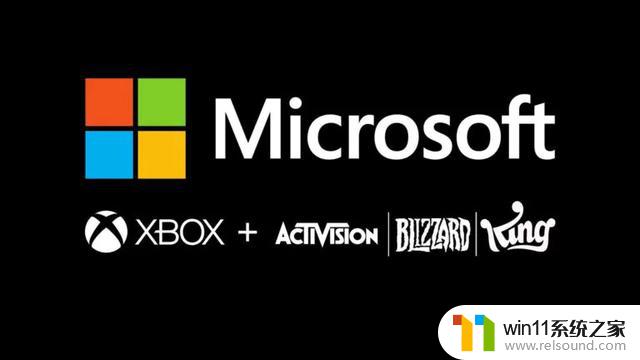打视频怎么录视频 QQ视频通话录屏方法
更新时间:2024-01-10 08:53:45作者:relsound
如今随着互联网的不断普及和发展,人们对于视频内容的需求也越来越高,无论是工作中的会议录制,还是个人生活中的精彩瞬间记录,我们都希望能够轻松地进行视频录制。而在众多视频录制工具中,QQ视频通话录屏方法无疑是备受关注和喜爱的一种方式。通过QQ视频通话录屏,我们可以方便地记录下与亲友间的美好时刻,或者是与远方的同事进行高效的工作沟通。本文将为大家介绍如何使用QQ视频通话录屏方法,让我们一起来探索这个方便实用的视频录制工具吧!
具体步骤:
1.进入QQ,点击聊天记录;
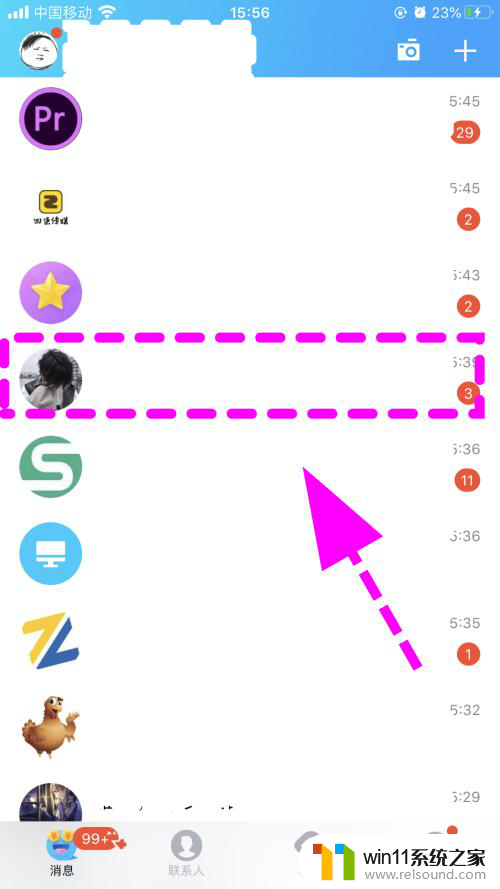
2.进入聊天窗口,点击右下角的【加号】;
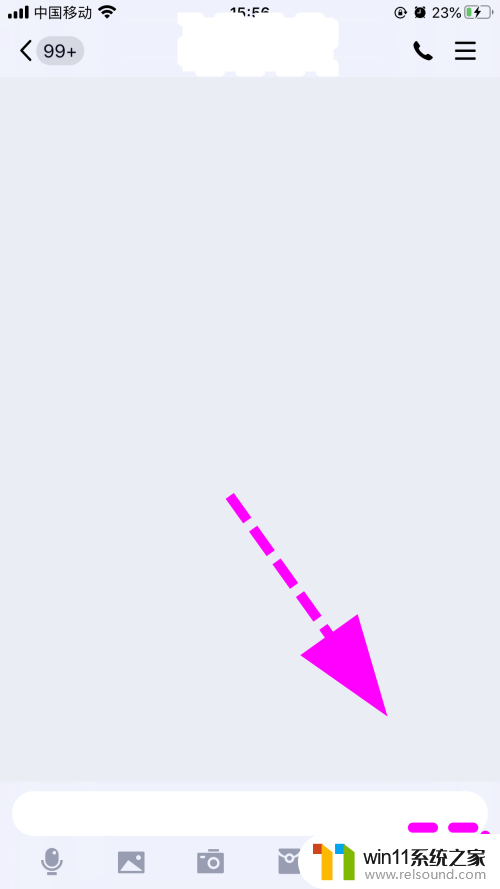
3.弹出QQ菜单,点击【视频通话】;
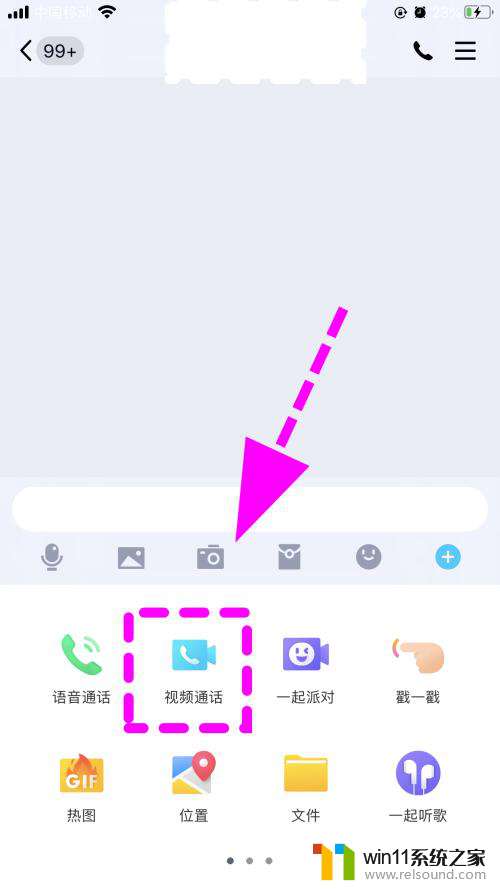
4.视频接通后,轻触屏幕。弹出菜单,点击右上角的【三横线】;
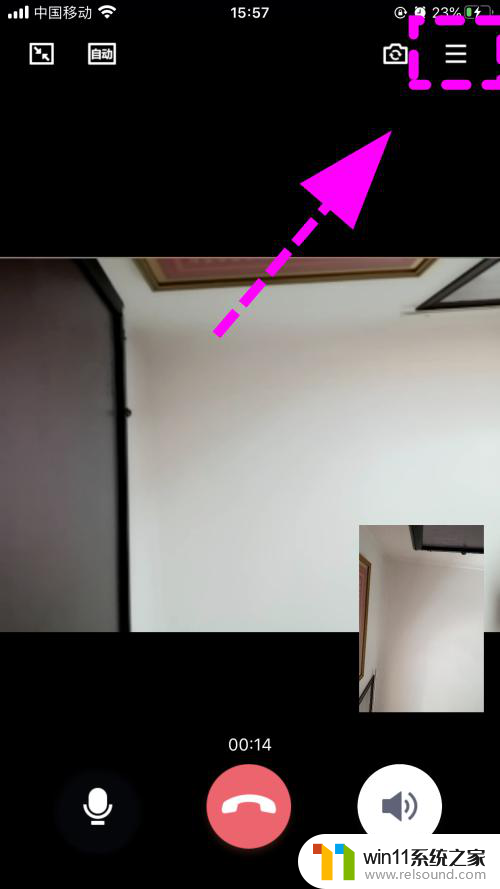
5.底部弹出功能菜单,点击【录制】按键;
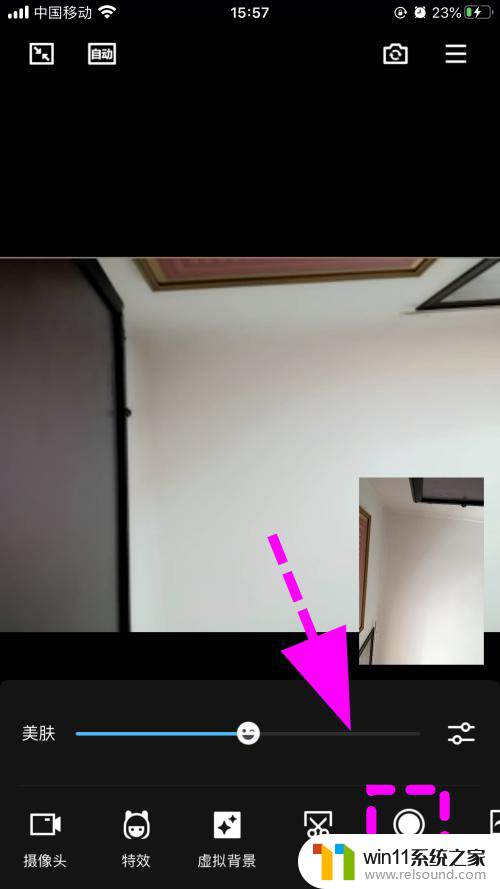
6.进入【屏幕录制】状态,底部显示红色的提示信息;
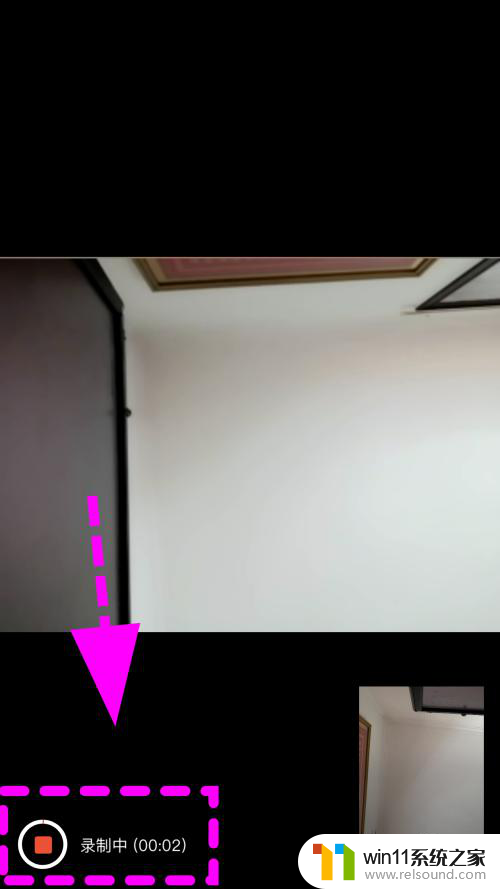
7.再次点击红色按键,屏幕录制结束,完成;
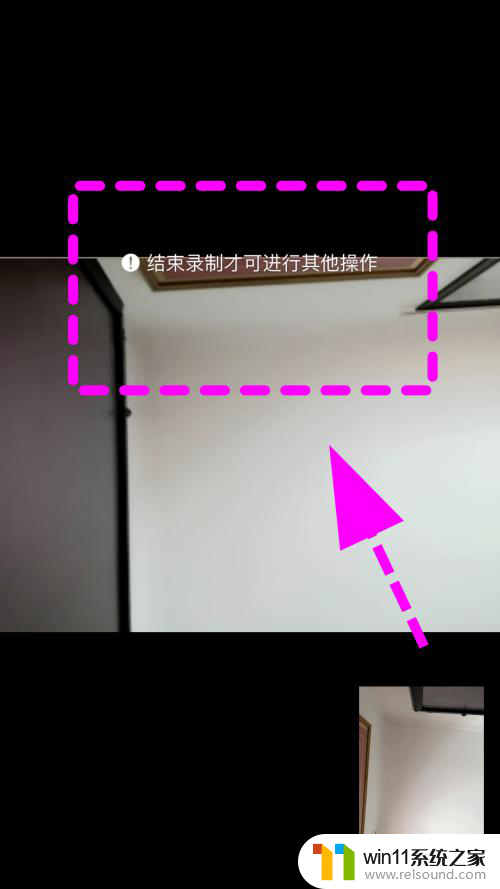
8.以上就是【打视频怎么录视频】的步骤,感谢阅读。
以上是关于如何录制视频的所有内容,如果有需要的用户,可以按照小编的步骤进行操作,希望对大家有所帮助。